Iniciar sesión automáticamente las sesiones de usuario desconectadas en Windows
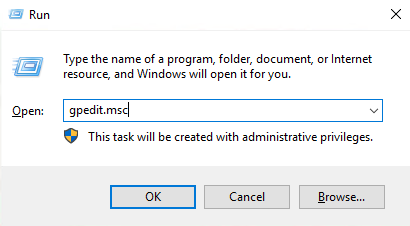
- 4229
- 396
- Hugo Vera
Muchas veces los usuarios se conectan a sistemas remotos de Windows, trabajan y cierran la sesión remota sin cerrar correctamente la cuenta. En ese caso, múltiples aplicaciones, que aún se ejecutan con esa sesión de inicio de sesión, use los recursos del sistema. A veces causa una respuesta lenta de nuestros servidores y nos crea dolor para nosotros. Por lo tanto, esto será bueno para iniciar sesión automáticamente sesiones desconectadas del sistema de Windows.
Este tutorial lo ayudará a registrar todas las sesiones remotas desconectadas en el sistema de Windows. Este tutorial ha sido probado con Windows Server 2019.
Configuración de sesiones desconectadas de SEGURA AUTO
Estamos haciendo cambios en la política de sistemas grupales locales. Así que ten cuidado con los cambios.
En primer lugar, abra el 'Editor de políticas grupales'En su servidor. Iniciar ventana de ejecución presionando "Win + R" y escriba gpedit.MSC en la ventana de ejecución.
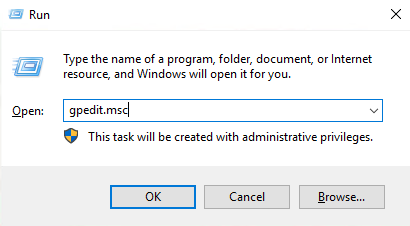
El editor de políticas del grupo local se abrirá en su sistema. Luego navegue a la siguiente ubicación como las instrucciones a continuación:
Política informática local => Configuración de la computadora => plantillas administrativas => componentes de Windows => servicios de escritorio remoto => host de sesión de escritorio remoto => Límites de tiempo de sesión
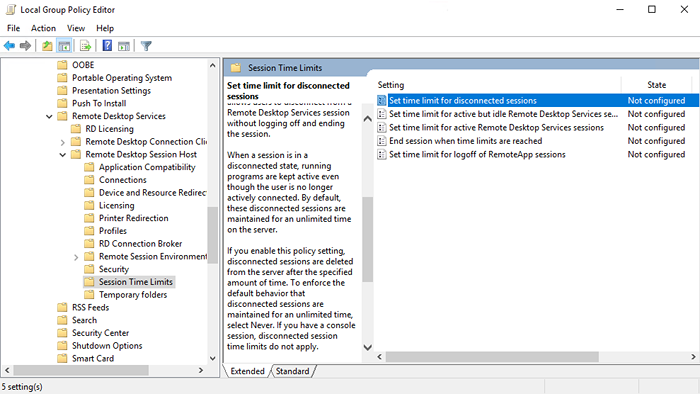
Encontrará una lista de opciones en el lado derecho. Luego haga doble clic en "Establecer el límite de tiempo para las sesiones desconectadas" para abrirlo.
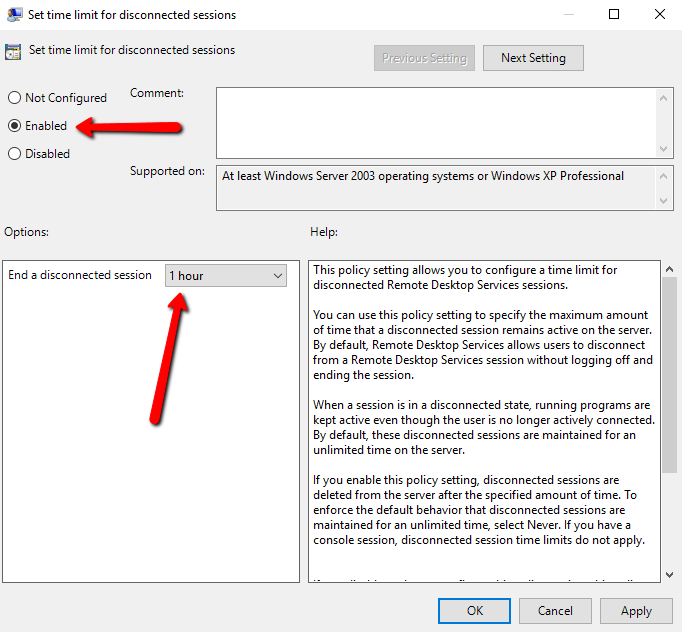
Por defecto, está configurado en el 'No configurado'. Cambiar esto a 'Activado'. Ahora verás la opción "Finalizar una sesión desconectada" en el lado inferior izquierda. Establezca este valor en el tiempo deseado. He establecido esto en 1 hora, Entonces, cualquier usuario desconectado se registra después de 1 hora.
Conclusión
En este tutorial, ha aprendido a configurar su sistema de Windows para iniciar sesión automáticamente las sesiones remotas desconectadas.

